Wix Functions: יצירת פונקציה
9 דקות
Wix Functions מאפשרת להוסיף לוגיקה משלכם לאפליקציות Wix כמו Wix Stores, Wix Restaurants ו-Wix Loyalty Program, כדי להתאים אותן יותר לצרכים העסקיים שלכם.
בונה הפונקציות הוא ממשק ללא קוד שבו יוצרים תוצאות מותאמות לתרחישים עסקיים שונים באמצעות תנאים, נוסחאות וערכים דינמיים. הבונה מייצג בצורה חזותית את הלוגיקה שלכם, ועוזר לכם להבין איך קריטריונים שונים משפיעים על הפלט של פונקציה. אתם יכולים להתחיל מאפס או לערוך טמפלייט שמיועד לאפליקציית Wix ספציפית.
איך זה עובד?
הפונקציה מתחילה בנתוני קלט לקריאה בלבד מאפליקציה, כמו נתוני עגלת הקניות ונתוני התשלום ב-Wix Stores. בבונה הפונקציות, אתם יכולים להגדיר תנאי באמצעות לוגיקת if/else (אם/אחרת – לדוגמה, אם שם המוצר הוא X, יש להוסיף עמלות נוספות; אם שם המוצר הוא Y, אין להוסיף עמלות). התנאי קובע את הפלט או את התוצאה הרצויה (לדוגמה, העמלה הספציפית שתחול אם התנאי מתקיים).
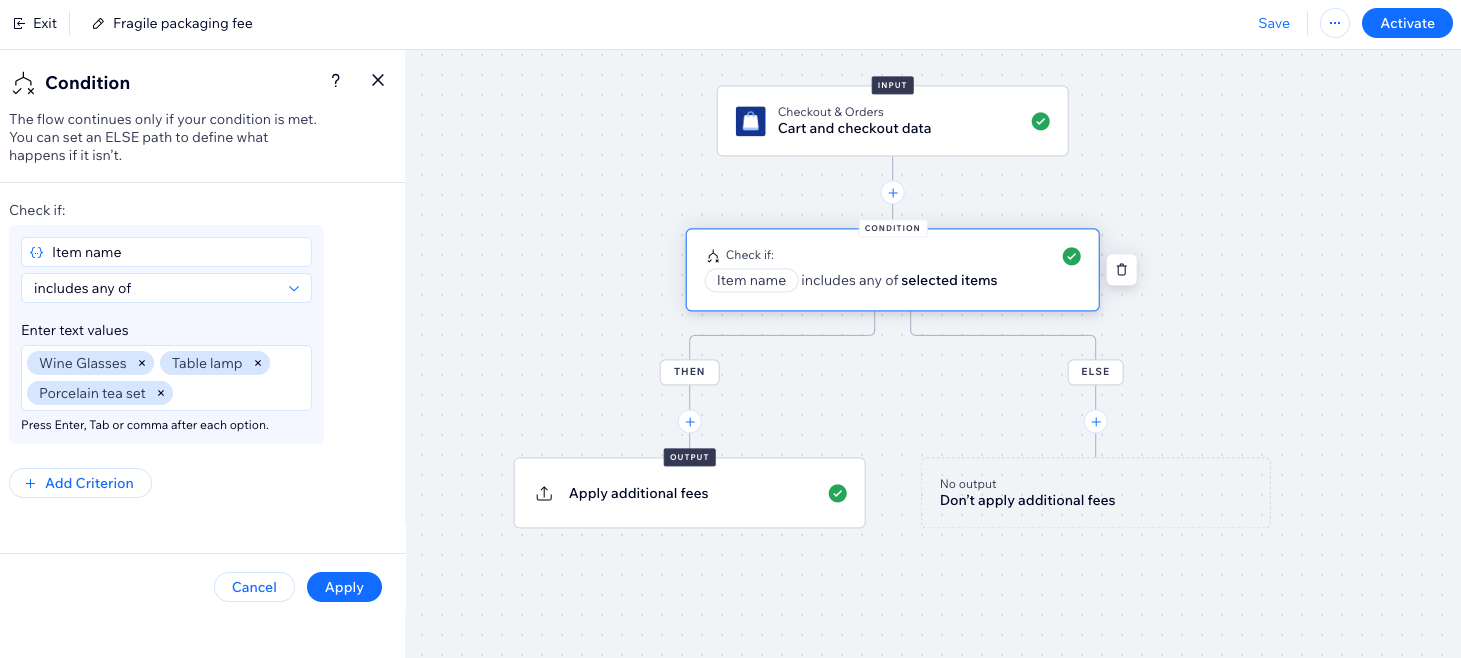
יצירת פונקציה
כד להתחיל, יש לבחור סוג פונקציה מקטלוג הפונקציות. סוגי הפונקציות כוללים:
- Additional fees: גביית עמלות נוספות על סמך הפריטים בעגלת הקניות ופרטי התשלום של הלקוח. לדוגמה, אפשר לגבות תוספת דמי טיפול עבור מוצרים שבירים.
- Checkout validations: הגדרת דרישות שחייבים לעמוד בהן כדי שלקוחות ישלימו את התשלום. לדוגמה, קביעת סכום הזמנה מינימלי או הגבלת מספר הפריטים הנרכשים.
- Loyalty rewards: הצעת שיעורי המרה טובים יותר של נקודות מועדון לקוחות להנחות עבור לקוחות שעומדים בקריטריונים מסוימים, כמו ביצוע 2 הזמנות תוך 30 ימים.
כדי ליצור פונקציה:
- עברו אל Functions (פונקציות) בדאשבורד של האתר.
- בקטלוג Function, הקליקו על Create Function (יצירת פונקציה) תחת סוג פונקציה.
טיפ: הקליקו על More info לפרטים נוספים על כל סוג פונקציה. - בחרו איך ליצור את הפונקציה:
- שימוש בטמפלייט של פונקציה: הקליקו על Use Template (שימוש בטמפלייט) ליד טמפלייט.
- יצירת פונקציה משלכם: הקליקו על Start from Scratch (להתחיל מאפס) משמאל למטה כדי לבנות פונקציה משלכם.
- התחילו לבנות את הפונקציה שלכם בבונה הפונקציות. לכל פונקציה יש נתוני קלט ייחודיים וגם פלט שצריך להגדיר. אתם יכולים לשנות גם את תנאי הפונקציה ולהוסיף עוד שלבים לרצף. פרטים נוספים על רכיבי הפונקציות זמינים בסעיף השאלות הנפוצות במאמר הזה.
- אם בחרתם להשתמש בטמפלייט: הקליקו על השלבים Condition (תנאי) ו-Output (פלט) כדי לראות את התהליך המוגדר מראש. אתם יכולים להתאים את השלבים לצרכים שלכם.
- אם בחרתם להתחיל מאפס: הקליקו על Output (פלט) כדי להגדיר את תוצאת הרצף. אתם יכולים גם ללחוץ על האייקון
 כדי להוסיף שלב נוסף לפונקציה.
כדי להוסיף שלב נוסף לפונקציה.
שימו לב:
שדות עם אייקון התראה  דורשים את תשומת הלב שלכם לפני שתוכלו להפעיל את הפונקציה.
דורשים את תשומת הלב שלכם לפני שתוכלו להפעיל את הפונקציה.
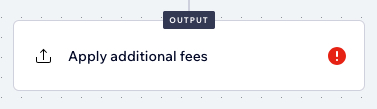
 דורשים את תשומת הלב שלכם לפני שתוכלו להפעיל את הפונקציה.
דורשים את תשומת הלב שלכם לפני שתוכלו להפעיל את הפונקציה.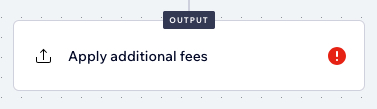
- (לא חובה) יש טמפלייטים שדורשים מכם להוסיף פרטי תצורה נוספים. הקליקו על אייקון הפעולות הנוספות
 מימין למעלה ובחרו באפשרות Function configuration (תצורת הפונקציה) לעריכה.
מימין למעלה ובחרו באפשרות Function configuration (תצורת הפונקציה) לעריכה.
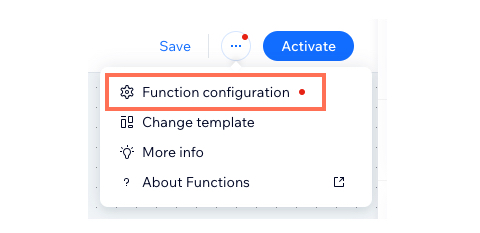
- הזינו שם לפונקציה משמאל למעלה. היא גלויה רק עבורכם ועוזרת לזהות את הפונקציה בדאשבורד.
- הקליקו על Activate (הפעלה) מימין למעלה כדי להפעיל את האפשרות שלכם.
מה השלב הבא?
אחרי ההפעלה, הפונקציה תפעל בכל פעם שהלקוחות בעמוד סיום הקנייה עומדים בקריטריונים.
דוגמאות לפונקציות
הקליקו על דוגמה למטה כדי לצפות בהוראות להגדרת פונקציות פופולריות, שלב אחר שלב.
הוספת דמי אריזה למוצר שביר להזמנה
הגדרת סכום ביניים מינימלי להזמנה
יצירת הטבה לקונים מתמידים עבור חברי מועדון הלקוחות
שאלות נפוצות
קראו מידע נוסף על הפונקציות של Wix ועל יצירת רצפים מותאמים לעסק שלכם.
איך אפשר להשתמש בפונקציות עבור העסק?
מהם הרכיבים השונים שמרכיבים את זרם פונקציה?
מה ההבדל בין Wix Functions ל-Wix Automations?
עם אילו אפליקציות Wix אפשר לבנות פונקציות?










 .
.